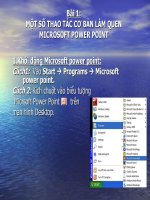Tự học Power Point nâng cao.
Bạn đang xem bản rút gọn của tài liệu. Xem và tải ngay bản đầy đủ của tài liệu tại đây (3.66 MB, 40 trang )
Hướng dẫn sử dụng PowerPoint
• Mở PowerPoint: Trên màn hình Desktop: Tìm và nhấn
đúp chuột biểu tượng Microsoft Office PowerPoint
Nhấn đúp chuột để khởi động PowerPoint
• Cửa sổ PowerPoint :
Khu vực soạn thảo Slide
Khu vực tổ chức các Slide
Công cụ vẽ Drawing
• Soạn thảo văn bản trong PowerPoint :
Gõ câu: Hướng dẫn sử
dụng PowerPoint
• Soạn thảo văn bản trong Slide của PowerPoint :
• Tạo hiệu ứng trong Slide của PowerPoint :
Chọn Getting Stated →
chọn Custom Animation
Chọn Text Box cần
dùng hiệu ứng
• Tạo hiệu ứng trong Slide của PowerPoint :
Chọn Custom Animation
→ chọn Add Effect
Chọn Text Box cần
dùng hiệu ứng
• Tạo hiệu ứng trong Slide của PowerPoint :
Hiệu ứng xuất ra trên màn hình
Hiệu ứng biến mất trên màn hình
Hiệu ứng lặp lại trên màn hình
Hiệu ứng di chuyển trên màn hình
• Chạy hiệu ứng Slide của PowerPoint :
Chọn Slide Show để chạy Side
Sau khi hoàn tất, dùng Slide Show chạy thử để kiểm tra
• Tạo thêm Slide mới của PowerPoint :
Chọn Insert → New Slide (để tạo thêm Slide mới)
Slide mới được tạo
Một số bố cục có sẵn của Slide
• Tạo thêm Slide mới của PowerPoint :
Slide mới được tạo
• Tạo thêm Slide mới giống như Slide kề trước của PowerPoint :
Sử dụng công cụ vẽ Drawing
• Sử dụng công cụ vẽ trong Slide của PowerPoint :
• Chèn Table trong Slide của PowerPoint :
Chọn Insert Table
Chèn văn bản vào Table
bằng cách gõ văn bản
như trong Word
• Chèn Table trong Slide của PowerPoint :
Chọn Tables and Bordes
Chèn văn bản vào Table
bằng cách gõ văn bản
như trong Word
Lưu ý: Ta cũng có thể chọn Tables
and Borders để chèn Table
• Chèn hình trong Slide của PowerPoint :
Chọn Insert → Picture → From File
• Chèn hình trong Slide của PowerPoint :
Chọn Insert → Picture → From File
Chọn thư mục chứa file ảnh